保持Windows操作系统最新是应该遵循的最佳实践。但有时当Windows不断向您抛出一些错误代码时,这就很困难了。我们正在讨论错误代码0x8000FFFF,
e _ UNEXPECTED——用户在更新Windows 10时遇到的意外故障。有时甚至在更新Microsoft Store应用程序时也会发生这种情况。这里有一些你可以尝试解决这个问题的方法。
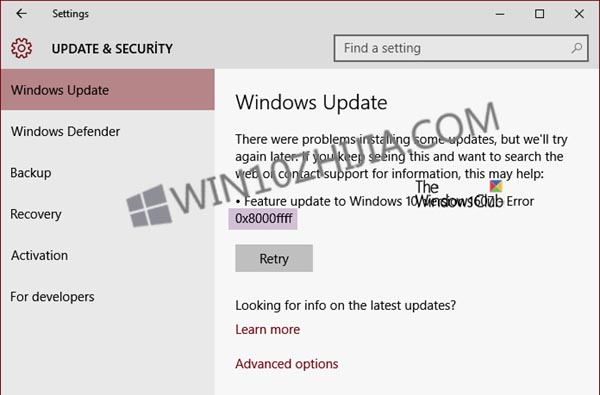
Windows Update错误0x8000FFFF
以下是您可以尝试修复0x8000FFFF,E_UNEXPECTED-unexpected失败错误的一些方法:
-运行Windows Update疑难解答。
-在干净启动状态下安装更新。
-Delete software distribution and reset catroot2.
-清除存储缓存
-加密服务
-检查根权限。
-Please use the media creation tool instead
-检查日志文件。
我们来详细看看这些。
运行Windows Update疑难解答
要运行Windows Update疑难解答,请转到“设置”,打开“更新和安全”,然后从左侧菜单中选择“疑难解答”。现在,在开始和运行下找到Windows Update。
然后单击“故障排除”按钮启动它。疑难解答程序将扫描您的系统,查找可能的错误,并尝试自动修复它们。这可能有助于解决给定Windows Update错误代码的任何潜在问题。
在干净启动状态下安装更新。
干净启动状态是指计算机已经用预先选择的最少数量的驱动程序和程序启动的状态。它通常用于通过隔离来解决和解决高级Windows问题。尝试在干净启动状态下安装更新。
因为可能存在第三方应用程序或驱动程序在正常模式下干扰更新过程。
删除SoftwareDistribution内容并重置catroot2
Windows操作系统中的Software Distribution文件夹是位于Windows目录中的文件夹,用于临时存储在计算机上安装Windows Update可能需要的文件。因此,
Windows Update需要它并由WUAgent维护。 Software Distribution文件夹可能是导致此错误的原因,因为可能存在一些损坏的更新文件。所以最好删除它的内容。
您可能还想重置catroot2文件夹。 Catroot2文件夹存储Windows Update程序包的签名,并有助于其安装。如果您遇到错误0x8000FFFF,也可以尝试删除其内容。
清除商店缓存
损坏的Windows应用商店缓存也可能是此错误下的问题。 Windows应用商店与Windows Update密切相关,重置商店缓存可以修复0x8000FFFF错误。
请按照此文章了解如何在Windows 10中清除Windows应用商店缓存。
加密服务
打开服务管理器并确保“加密服务”设置为“自动”和“已启动”。加密服务负责自动根证书更新,该更新从Windows Update Service检索根证书。
这也可能是此Windows Update错误的可能原因。
检查Root权限
检查C:的根目录上的权限,并确保BUILTIN Users具有读取权限。您可以在TechNet上阅读有关此内容的更多信息。
请改用Media Creation Tool
如果似乎没有任何东西适合您,并且您想要安装此主要更新。您可以做的是使用Media Creation Tool单独下载更新,然后再安装它。 Media Creation Tool非常简单易用。
检查日志文件
日志文件包含有关我们正常用户通常会忘记的错误和崩溃的非常重要的信息。因此,请检查是否可以在与更新错误相关的日志中找到任何有用的内容,以及为什么它会失败。
日志位于windir Logs CBS CBS.log中。
这些是更新Windows时可能遇到的0x8000FFFF错误代码的几种可能解决方案。所有这些解决方案可以独立进行或一个接一个地进行。



